Menyebarkan penyedia sumber daya SQL Server di Azure Stack Hub
Penting
Mulai dari Azure Stack Hub build 2108, penyedia sumber SQL dan MySQL ditawarkan untuk menjadi langganan yang telah diberikan akses. Jika Anda ingin mulai menggunakan fitur ini, atau jika Anda perlu meningkatkan versi sebelumnya, buka kasus dukungan dan teknisi dukungan kami akan memandu Anda melewati proses penyebaran dan peningkatan.
Gunakan penyedia sumber daya SQL Server Azure Stack Hub untuk mengekspos database SQL sebagai layanan Azure Stack Hub.
Penyedia sumber daya SQL berjalan sebagai layanan pada mesin virtual Server Core 2016 Windows Server.
Penyedia sumber daya SQL berjalan sebagai layanan pada Add-on khusus RP Windows Server.
Penting
Hanya penyedia sumber daya yang harus membuat item di server yang meng-host SQL atau MySQL. Item yang dibuat pada server host yang tidak dibuat oleh penyedia sumber daya tidak didukung, dan dapat mengakibatkan keadaan tidak serasi.
Penting
Penyedia sumber daya V2.x SQL/MySQL menggunakan mekanisme penginstalan Deployment Resource Provider (DRP), yang tidak didukung pada ASDK. Oleh karena itu, penyedia sumber daya V2.x SQL/MySQL tidak didukung pada ASDK.
Prasyarat
Jika Anda sudah memasang penyedia sumber daya, Anda mungkin telah menyelesaikan prasyarat berikut, dan dapat melewati bagian ini. Jika tidak, selesaikan langkah-langkah ini sebelum melanjutkan:
Daftarkan instans Azure Stack Hub Anda dengan Azure, jika Anda belum melakukannya. Langkah ini diperlukan karena Anda akan terhubung dan mengunduh item ke marketplace dari Azure.
Jika Anda tidak terbiasa dengan fitur Manajemen Marketplace Azure dari portal administrator Azure Stack Hub, tinjau Unduh item marketplace dari Azure dan terbitkan ke Azure Stack Hub. Artikel ini memandu Anda melalui proses pengunduhan item dari Azure ke marketplace Azure Stack Hub. Artikel ini mencakup skenario yang terhubung dan terputus. Jika instans Azure Stack Hub Anda terputus atau tersambung sebagian, ada prasyarat tambahan yang harus diselesaikan dalam persiapan untuk penginstalan.
Perbarui direktori beranda Microsoft Entra Anda. Memulai dengan build 1910, aplikasi baru harus terdaftar di penyewa direktori beranda Anda. Aplikasi ini akan memungkinkan Azure Stack Hub untuk berhasil membuat dan mendaftarkan penyedia sumber daya yang lebih baru (seperti Azure Event Hubs dan lainnya) dengan penyewa Microsoft Entra Anda. Ini adalah tindakan satu kali yang perlu dilakukan setelah peningkatan build 1910 atau yang lebih baru. Jika langkah ini tidak selesai, penginstalan penyedia sumber marketplace akan gagal.
- Setelah Anda berhasil memperbarui instans Azure Stack Hub ke 1910 atau lebih baru, ikuti instruksi untuk mengkloning/mengunduh repositori Alat Azure Stack Hub.
- Kemudian, ikuti instruksi untuk Memperbarui Azure Stack Hub Microsoft Entra Home Directory (setelah menginstal pembaruan atau Penyedia Sumber Daya baru).
SQL Server prasyarat penyedia sumber daya
Anda memerlukan komputer dan akun yang dapat mengakses:
- portal administrator Azure Stack Hub.
- titik akhir hak istimewa (hanya diperlukan saat Anda menyebarkan penyedia sumber daya SQL Server V1 atau meningkatkan dari penyedia sumber daya SQL Server V1 ke penyedia sumber daya SQL Server V2).
- titik akhir admin Azure Resource Manager,
https://adminmanagement.region.<fqdn>, dengan<fqdn>adalah nama domain Anda yang sepenuhnya memenuhi syarat. - Internet, jika Azure Stack Hub Anda disebarkan untuk menggunakan Microsoft Entra ID sebagai penyedia identitas Anda.
Unduh versi yang didukung dari penyedia sumber daya SQL biner sesuai dengan tabel pemetaan versi di bawah ini. Untuk penyedia sumber daya SQL V2, unduh item marketplace ke Azure Stack Hub.
Versi Azure Stack Hub yang didukung Versi SQL RP Windows Server yang dijalankan layanan RP 2206, 2301, 2306, 2311 SQL RP versi 2.0.13.x Microsoft AzureStack Add-on RP Windows Server 1.2009.0 2108, 2206 Versi SQL RP 2.0.6.x Add-on Microsoft AzureStack RP Windows Server 1.2009.0 Pastikan mesin virtual Server Windows yang diperlukan diunduh ke Azure Stack Hub Marketplace. Unduh gambar secara manual sesuai dengan tabel pemetaan versi di atas jika diperlukan.
Pastikan prasyarat integrasi pusat data terpenuhi:
Prasyarat Referensi Penerusan DNS bersyarat diatur dengan benar. Integrasi pusat data Azure Stack Hub - DNS Port masuk untuk penyedia sumber terbuka. Integrasi pusat data Azure Stack Hub - Port dan protokol masuk Subjek sertifikat PKI dan SAN diatur dengan benar. Prasyarat wajib PKI penyebaran Azure Stack Hub
Prasyarat sertifikat PaaS penyebaran Azure Stack HubSiapkan sertifikat. (Hanya untuk penginstalan sistem terintegrasi.)
- Anda harus memberikan sertifikat SQL PaaS PKI yang dijelaskan di bagian sertifikat PaaS opsional dari Persyaratan PKI penyebaran Azure Stack Hub. Nama Alternatif Subjek (SAN) harus mematuhi pola penamaan berikut: CN=*.dbadapter.< wilayah>.< fqdn>, dengan kata sandi dilindungi.
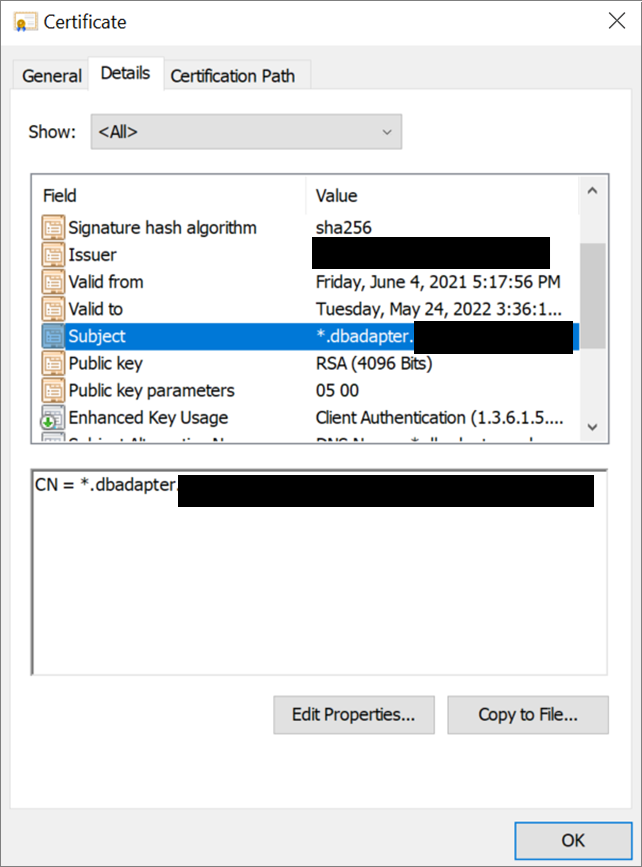
- Saat menyebarkan penyedia sumber daya SQL Server V1, tempatkan file .pfx di lokasi yang ditentukan oleh parameter DependencyFilesLocalPath. Jangan memberikan sertifikat untuk sistem ASDK.
- Saat menyebarkan penyedia sumber daya SQL Server V2, siapkan sertifikat untuk langkah-langkah penginstalan berikut.
- Anda harus memberikan sertifikat SQL PaaS PKI yang dijelaskan di bagian sertifikat PaaS opsional dari Persyaratan PKI penyebaran Azure Stack Hub. Nama Alternatif Subjek (SAN) harus mematuhi pola penamaan berikut: CN=*.dbadapter.< wilayah>.< fqdn>, dengan kata sandi dilindungi.
Skenario terputus
Saat menyebarkan penyedia sumber daya SQL Server V2 dalam skenario terputus, ikuti item marketplace unduhan ke instruksi Azure Stack Hub untuk mengunduh item penyedia sumber daya SQL Server dan item Add-on RP Windows Server ke lingkungan Azure Stack Hub Anda.
Saat menyebarkan penyedia sumber daya SQL Server V1 dalam skenario terputus, selesaikan langkah-langkah berikut untuk mengunduh modul PowerShell yang diperlukan dan mendaftarkan repositori secara manual.
Masuk ke komputer dengan konektivitas internet dan gunakan skrip berikut untuk mengunduh modul PowerShell.
Import-Module -Name PowerShellGet -ErrorAction Stop Import-Module -Name PackageManagement -ErrorAction Stop # path to save the packages, c:\temp\azs1.6.0 as an example here $Path = "c:\temp\azs1.6.0"Bergantung pada versi penyedia sumber daya yang Anda terapkan, jalankan salah satu skrip.
# for resource provider version >= 1.1.93.0 Save-Package -ProviderName NuGet -Source https://www.powershellgallery.com/api/v2 -Name AzureRM -Path $Path -Force -RequiredVersion 2.5.0 Save-Package -ProviderName NuGet -Source https://www.powershellgallery.com/api/v2 -Name AzureStack -Path $Path -Force -RequiredVersion 1.8.2# for resource provider version <= 1.1.47.0 Save-Package -ProviderName NuGet -Source https://www.powershellgallery.com/api/v2 -Name AzureRM -Path $Path -Force -RequiredVersion 2.3.0 Save-Package -ProviderName NuGet -Source https://www.powershellgallery.com/api/v2 -Name AzureStack -Path $Path -Force -RequiredVersion 1.6.0Kemudian Anda menyalin paket yang diunduh ke perangkat USB.
Masuk ke stasiun kerja yang terputus koneksi internet dan salin paket dari perangkat USB ke lokasi di stasiun kerja.
Daftarkan lokasi ini sebagai repositori lokal.
# requires -Version 5 # requires -RunAsAdministrator # requires -Module PowerShellGet # requires -Module PackageManagement $SourceLocation = "C:\temp\azs1.6.0" $RepoName = "azs1.6.0" Register-PSRepository -Name $RepoName -SourceLocation $SourceLocation -InstallationPolicy Trusted New-Item -Path $env:ProgramFiles -name "SqlMySqlPsh" -ItemType "Directory"
Menyebarkan penyedia sumber daya SQL V2
Jika Anda melakukan peningkatan dari versi V1, lihat dokumen Perbarui penyedia sumber daya SQL Server.
Mulai penginstalan
Jika Anda belum melakukannya, masuk ke portal administrator Azure Stack Hub, pilih Manajemen Marketplace di sebelah kiri, pilih Penyedia sumber daya.
Setelah penyedia sumber daya SQL dan perangkat lunak lain yang diperlukan telah diunduh, Manajemen Marketplace menunjukkan paket "penyedia sumber daya SQL Server" dengan status "Tidak Dipasang". Mungkin ada paket lain yang menunjukkan status "Diunduh".
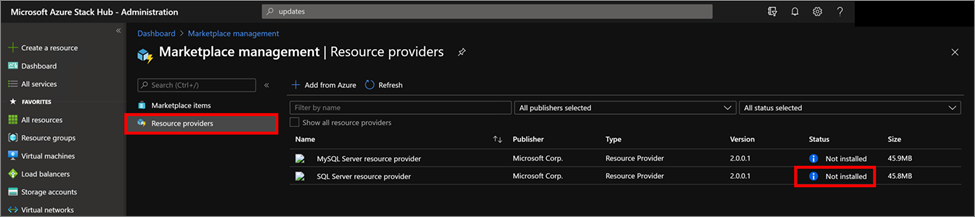
Pilih baris yang ingin Anda pasang. Halaman paket pemasangan penyedia sumber daya SQL Server menunjukkan spanduk biru di bagian atas. Pilih banner untuk memulai penginstalan.
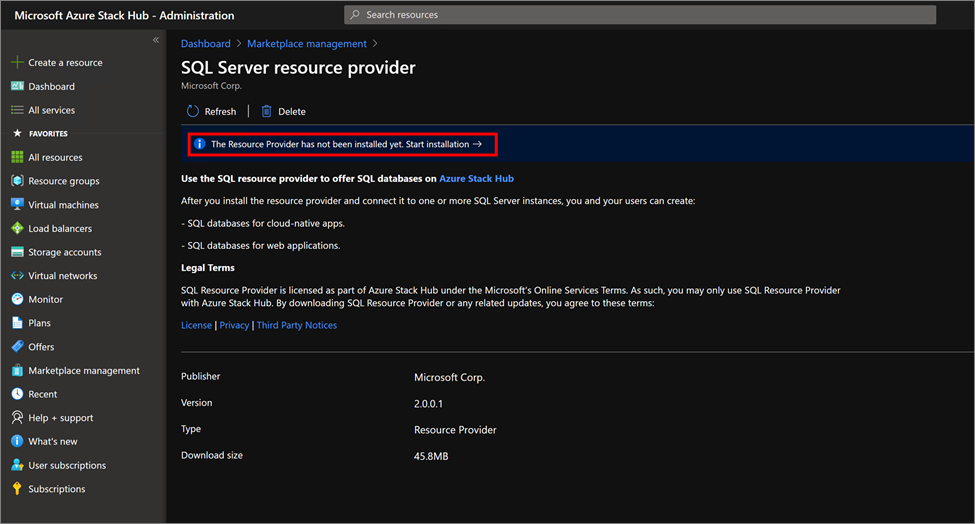
Prasyarat instal
Selanjutnya, Anda akan dipindahkan ke halaman instal. Pilih Instal Prasyarat untuk memulai proses penginstalan.
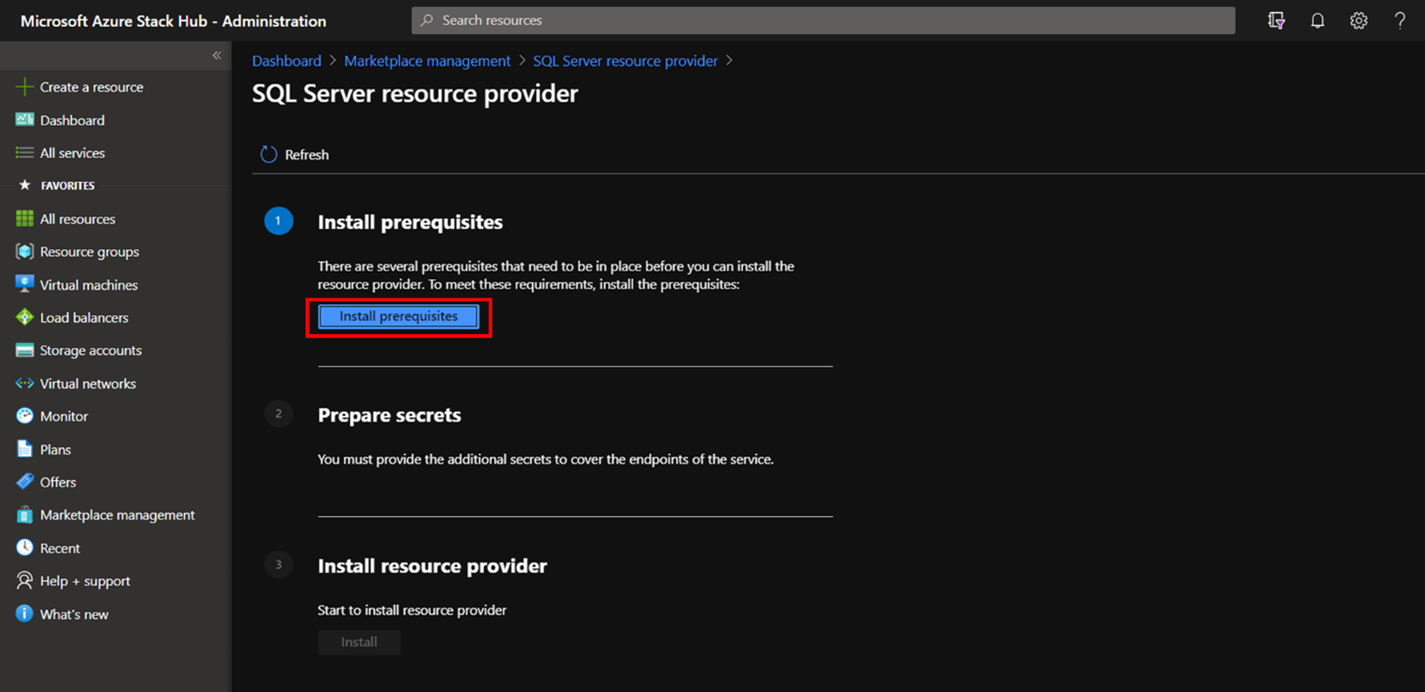
Tunggu sampai penginstalan prasyarat berhasil. Anda akan melihat tanda centang hijau di samping Instal prasyarat sebelum melanjutkan ke langkah berikutnya.
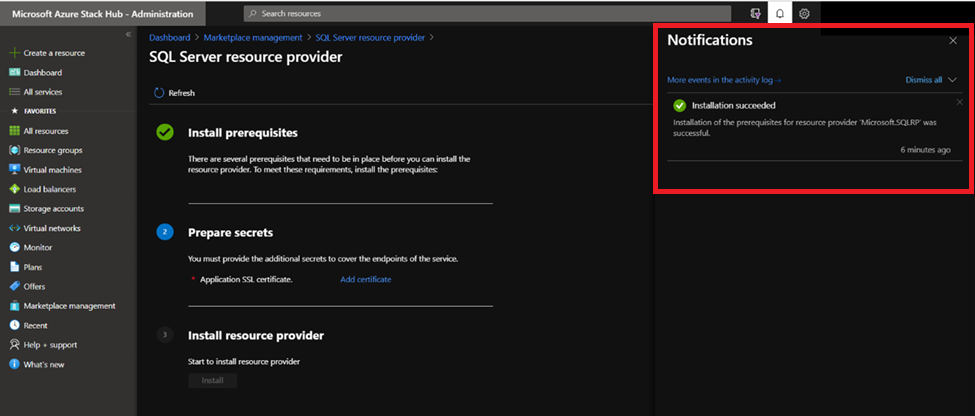
Menyiapkan rahasia
Di bawah 2. Langkah Siapkan rahasia, pilih Tambahkan sertifikat, dan panel Tambahkan sertifikat akan muncul.
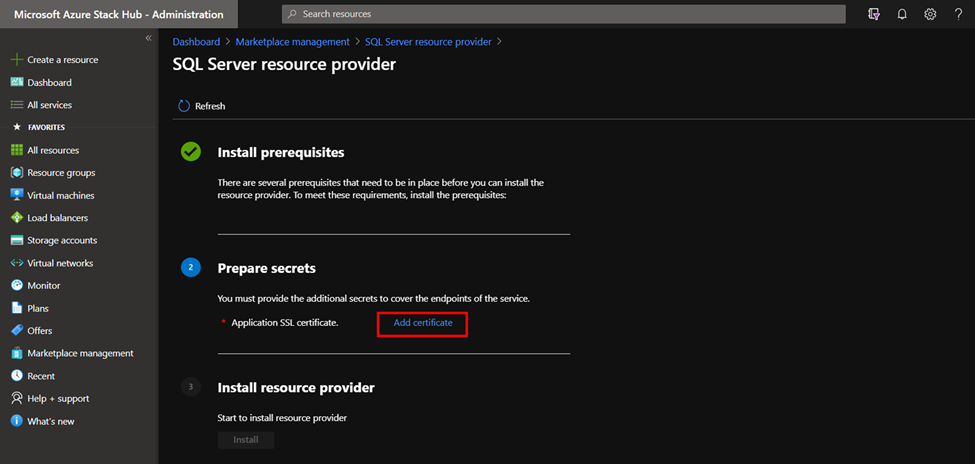
Pilih tombol telusur pada Tambahkan sertifikat, tepat di sebelah kanan bidang nama file sertifikat. Pilih file sertifikat .pfx yang Anda peroleh saat menyelesaikan prasyarat.
Masukkan kata sandi yang Anda berikan untuk membuat untaian aman untuk sertifikat SSL penyedia sumber daya SQL Server. Kemudian pilih Tambahkan.
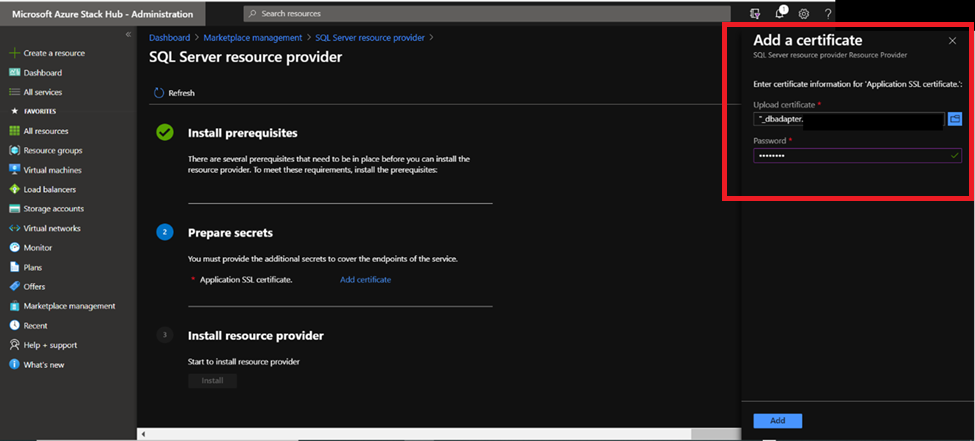
Menginstal penyedia sumber daya
Saat penginstalan sertifikat berhasil, Anda akan melihat tanda centang hijau di samping Siapkan rahasia sebelum melanjutkan ke langkah berikutnya. Sekarang, pilih tombol Instal di sebelah 3 Instal penyedia sumber daya.
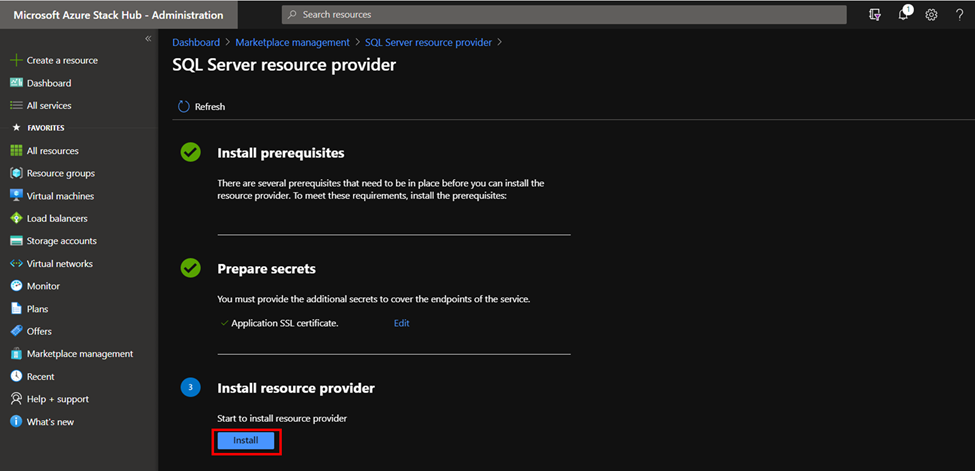
Selanjutnya Anda akan melihat halaman berikut, yang menunjukkan bahwa penyedia sumber daya SQL sedang dipasang.
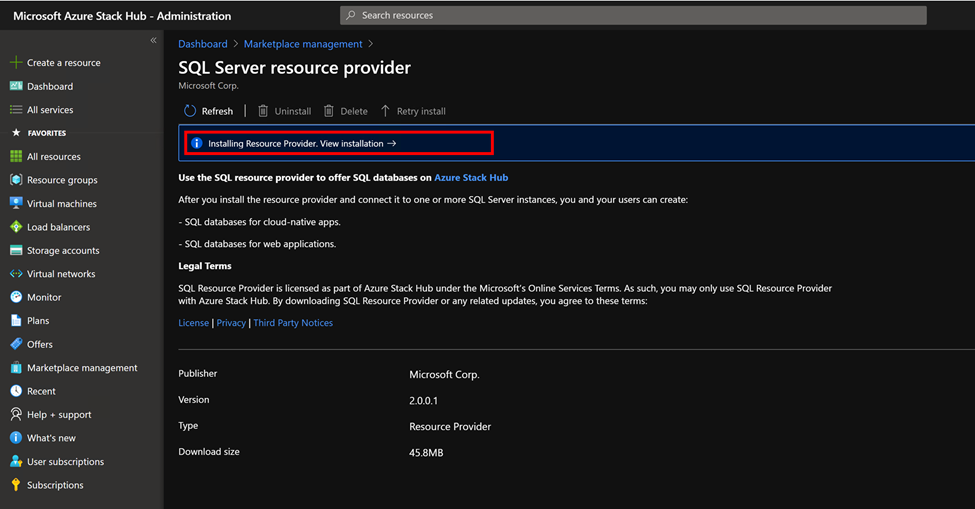
Tunggu pemberitahuan penginstalan selesai. Proses ini biasanya memakan waktu satu jam atau lebih, tergantung pada jenis Azure Stack Hub Anda.
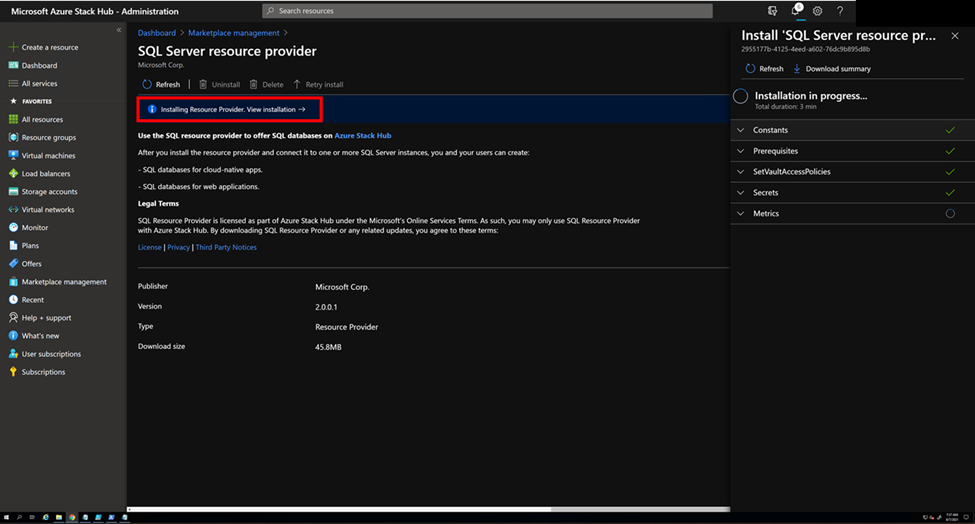
Verifikasi bahwa pemasangan penyedia sumber daya SQL Server telah berhasil, dengan kembali ke halaman Manajemen Marketplace, Penyedia Sumber Daya. Status penyedia sumber daya SQL Server harus menampilkan "Dipasang".
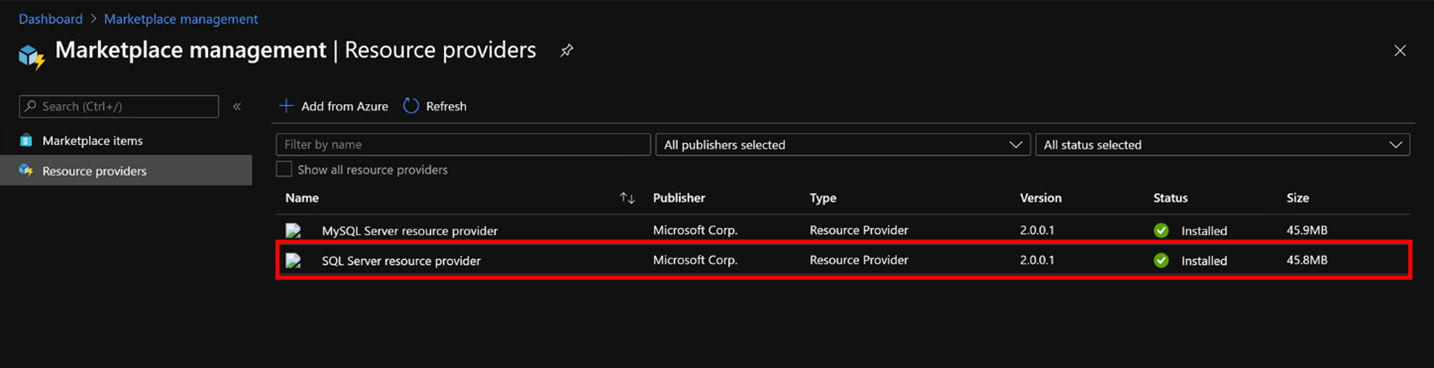
Menyebarkan penyedia sumber daya SQL V1
Setelah Anda menyelesaikan semua prasyarat, jalankan ekstraktor diri untuk mengekstrak paket instalasi yang diunduh ke direktori sementara. jalankan skrip DeploySqlProvider.ps1 dari komputer yang dapat mengakses titik akhir admin Azure Stack Hub Azure Resource Manager dan titik akhir istimewa, untuk menerapkan penyedia sumber daya SQL. Skrip DeploySqlProvider.ps1 diekstraksi sebagai bagian dari SQL biner penyedia sumber daya yang Anda unduh untuk versi Azure Stack Hub Anda.
Penting
Sebelum menyebarkan penyedia sumber daya, tinjau catatan rilis untuk mempelajari tentang fungsionalitas baru, perbaikan, dan masalah yang diketahui yang dapat memengaruhi penyebaran Anda.
Untuk menyebarkan penyedia sumber daya SQL, buka jendela PowerShell baru yang ditinggikan (bukan PowerShell ISE) dan ubah ke direktori tempat Anda mengekstrak file biner penyedia sumber daya SQL.
Penting
Kami sangat menyarankan menggunakan Clear-AzureRmContext -Scope CurrentUser dan Clear-AzureRmContext -Scope Process untuk menghapus cache sebelum menjalankan skrip penyebaran atau pembaruan.
Jalankan skrip DeploySqlProvider.ps1, yang menyelesaikan tugas-tugas berikut:
- Mengunggah sertifikat dan artefak lainnya ke akun penyimpanan di Azure Stack Hub.
- Menerbitkan paket galeri sehingga Anda dapat menyebarkan database SQL menggunakan galeri.
- Menerbitkan paket galeri untuk menyebarkan server hosting.
- Menyebarkan mesin virtual menggunakan gambar inti Windows Server 2016 atau gambar Microsoft AzureStack Add-on RP Windows Server yang Anda unduh, lalu memasang penyedia sumber daya SQL.
- Mendaftarkan catatan DNS lokal yang memetakan ke mesin virtual penyedia sumber daya Anda.
- Mendaftarkan penyedia sumber daya Anda dengan Azure Resource Manager lokal untuk akun operator.
Catatan
Saat penyebaran penyedia sumber daya SQL dimulai, grup sumber daya system.local.sqladapter dibuat. Mungkin diperlukan waktu hingga 75 menit untuk menyelesaikan penyebaran yang diperlukan ke grup sumber daya ini. Anda seharusnya tidak menempatkan sumber daya apa pun di grup sumber daya system.local.sqladapter.
Parameter DeploySqlProvider.ps1
Anda dapat menentukan parameter berikut dari baris perintah. Jika tidak, atau jika validasi parameter gagal, Anda diminta untuk memberikan parameter yang diperlukan.
| Nama parameter | Deskripsi | Komentar atau nilai default |
|---|---|---|
| CloudAdminCredential | Mandat untuk admin cloud, yang diperlukan untuk mengakses titik akhir istimewa. | Diperlukan |
| AzCredential | Mandat untuk akun admin layanan Azure Stack Hub. Gunakan mandat yang sama dengan yang Anda gunakan untuk menyebarkan Azure Stack Hub. Skrip akan gagal jika akun yang Anda gunakan dengan AzCredential memerlukan autentikasi multifaktor (MFA). | Diperlukan |
| VMLocalCredential | Mandat untuk akun admin lokal dari VM penyedia sumber SQL. | Diperlukan |
| PrivilegedEndpoint | Alamat IP atau nama DNS dari titik akhir hak istimewa. | Diperlukan |
| AzureEnvironment | Lingkungan Azure dari akun administrator layanan yang digunakan untuk menyebarkan Azure Stack Hub. Diperlukan hanya untuk penyebaran Microsoft Entra. Nama lingkungan yang didukung adalah AzureCloud, AzureUSGovernment, atau jika menggunakan Microsoft Entra ID Tiongkok, AzureChinaCloud. | AzureCloud |
| DependencyFilesLocalPath | Untuk sistem terintegrasi saja, file .pfx sertifikat Anda harus ditempatkan di direktori ini. Anda dapat secara opsional menyalin satu paket Windows Update MSU di sini. | Opsional (wajib untuk sistem terintegrasi) |
| DefaultSSLCertificatePassword | Kata sandi untuk sertifikat .pfx. | Diperlukan |
| MaxRetryCount | Berapa kali Anda ingin mencoba kembali setiap operasi jika ada kegagalan. | 2 |
| RetryDuration | Interval batas waktu antara uji coba ulang, dalam hitungan detik. | 120 |
| Hapus instalasi | Menghapus penyedia sumber daya dan semua sumber daya terkait (lihat catatan berikut). | Tidak |
| DebugMode | Mencegah pembersihan otomatis pada kegagalan. | Tidak |
Menyebarkan penyedia sumber daya SQL menggunakan skrip kustom
Jika Anda menyebarkan penyedia sumber daya SQL versi 1.1.33.0 atau versi sebelumnya, Anda perlu memasang versi spesifik modul AzureRm.BootStrapper dan Azure Stack Hub di PowerShell.
Jika Anda menyebarkan SQL penyedia sumber daya versi 1.1.47.0 atau yang lebih baru, skrip penyebaran akan secara otomatis mengunduh dan memasang modul PowerShell yang diperlukan bagi Anda ke jalur C:\Program Files\SqlMySqlPsh.
# Install the AzureRM.Bootstrapper module, set the profile, and install the AzureStack module
# Note that this might not be the most currently available version of Azure Stack Hub PowerShell
Install-Module -Name AzureRm.BootStrapper -RequiredVersion 0.5.0 -Force
Use-AzureRmProfile -Profile 2018-03-01-hybrid -Force
Install-Module -Name AzureStack -RequiredVersion 1.6.0
Catatan
Dalam skenario terputus, Anda perlu mengunduh modul PowerShell yang diperlukan dan mendaftarkan repositori secara manual sebagai prasyarat.
Untuk menghilangkan konfigurasi manual apa pun saat menyebarkan penyedia sumber daya, Anda dapat menyesuaikan skrip berikut. Ubah informasi akun default dan kata sandi sesuai kebutuhan untuk penyebaran Azure Stack Hub Anda.
# Use the NetBIOS name for the Azure Stack Hub domain. On the Azure Stack Hub SDK, the default is AzureStack but could have been changed at install time.
$domain = "AzureStack"
# For integrated systems, use the IP address of one of the ERCS VMs
$privilegedEndpoint = "AzS-ERCS01"
# Provide the Azure environment used for deploying Azure Stack Hub. Required only for Azure AD deployments. Supported values for the <environment name> parameter are AzureCloud, AzureChinaCloud, or AzureUSGovernment depending which Azure subscription you're using.
$AzureEnvironment = "<EnvironmentName>"
# Point to the directory where the resource provider installation files were extracted.
$tempDir = 'C:\TEMP\SQLRP'
# The service admin account can be Azure Active Directory or Active Directory Federation Services.
$serviceAdmin = "admin@mydomain.onmicrosoft.com"
$AdminPass = ConvertTo-SecureString 'P@ssw0rd1' -AsPlainText -Force
$AdminCreds = New-Object System.Management.Automation.PSCredential ($serviceAdmin, $AdminPass)
# Set credentials for the new resource provider VM local admin account.
$vmLocalAdminPass = ConvertTo-SecureString 'P@ssw0rd1' -AsPlainText -Force
$vmLocalAdminCreds = New-Object System.Management.Automation.PSCredential ("sqlrpadmin", $vmLocalAdminPass)
# Add the cloudadmin credential that's required for privileged endpoint access.
$CloudAdminPass = ConvertTo-SecureString 'P@ssw0rd1' -AsPlainText -Force
$CloudAdminCreds = New-Object System.Management.Automation.PSCredential ("$domain\cloudadmin", $CloudAdminPass)
# Change the following as appropriate.
$PfxPass = ConvertTo-SecureString 'P@ssw0rd1' -AsPlainText -Force
# For version 1.1.47.0 or later, the PowerShell modules used by the RP deployment are placed in C:\Program Files\SqlMySqlPsh
# The deployment script adds this path to the system $env:PSModulePath to ensure correct modules are used.
$rpModulePath = Join-Path -Path $env:ProgramFiles -ChildPath 'SqlMySqlPsh'
$env:PSModulePath = $env:PSModulePath + ";" + $rpModulePath
# Change to the directory folder where you extracted the installation files. Don't provide a certificate on ASDK!
. $tempDir\DeploySQLProvider.ps1 `
-AzCredential $AdminCreds `
-VMLocalCredential $vmLocalAdminCreds `
-CloudAdminCredential $cloudAdminCreds `
-PrivilegedEndpoint $privilegedEndpoint `
-AzureEnvironment $AzureEnvironment `
-DefaultSSLCertificatePassword $PfxPass `
-DependencyFilesLocalPath $tempDir\cert
Ketika skrip penginstalan penyedia sumber daya selesai, refresh browser Anda untuk memastikan Anda dapat melihat pembaruan terbaru dan menutup sesi PowerShell saat ini.
Memverifikasi penyebaran V1 menggunakan portal Azure Stack Hub
- Masuk ke portal administrator sebagai admin layanan.
- Pilih Grup sumber daya.
- Pilih grup sumber daya sistem.<location>.sqladapter.
- Pada halaman ringkasan untuk Gambaran umum grup Sumber Daya, seharusnya tidak ada penyebaran yang gagal.
- Terakhir, pilih Mesin virtual di portal administrator untuk memverifikasi bahwa penyedia sumber daya SQL mesin virtual berhasil dibuat dan sedang berjalan.
Konfigurasi penting untuk Microsoft Entra ID
Jika Azure Stack Hub Anda menggunakan Microsoft Entra ID sebagai penyedia identitas, pastikan VM yang telah diinstal SQL Server penyedia sumber daya memiliki konektivitas internet keluar.
Jika ada kebutuhan untuk mendapatkan IP mesin virtual yang telah dipasang SQL Server penyedia sumber daya (yaitu menambahkan IP ke daftar izin firewall Anda), Anda perlu membuka kasus dukungan dan minta teknisi dukungan membuat langganan penyedia sumber daya SQL Server terlihat sementara. Kemudian Anda dapat menemukan mesin virtual dalam langganan dan mendapatkan IP-nya.
Langkah berikutnya
Saran dan Komentar
Segera hadir: Sepanjang tahun 2024 kami akan menghentikan penggunaan GitHub Issues sebagai mekanisme umpan balik untuk konten dan menggantinya dengan sistem umpan balik baru. Untuk mengetahui informasi selengkapnya, lihat: https://aka.ms/ContentUserFeedback.
Kirim dan lihat umpan balik untuk